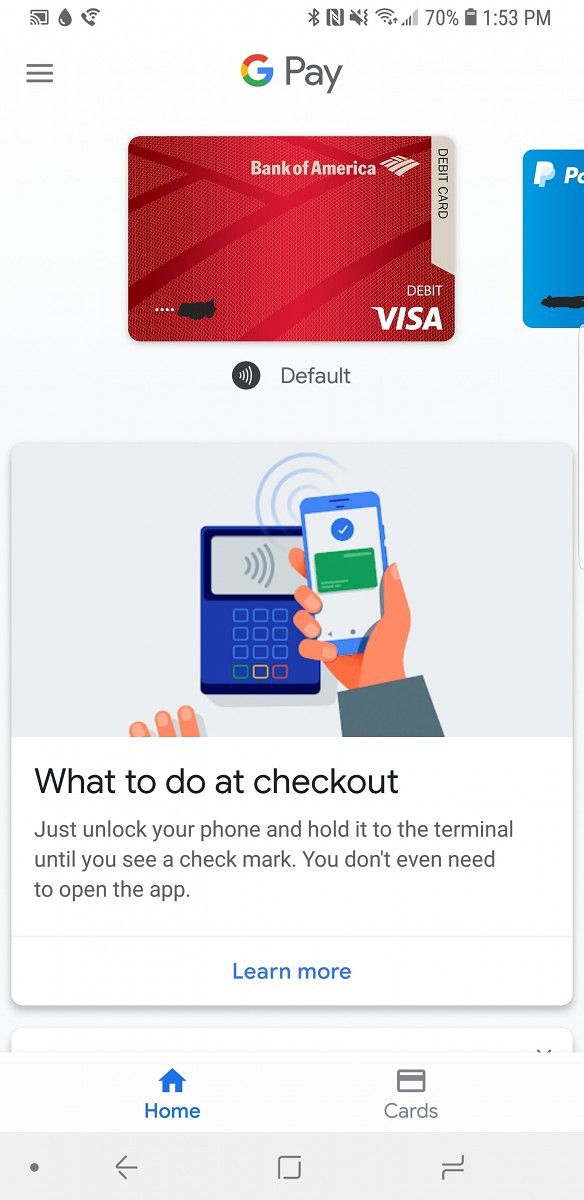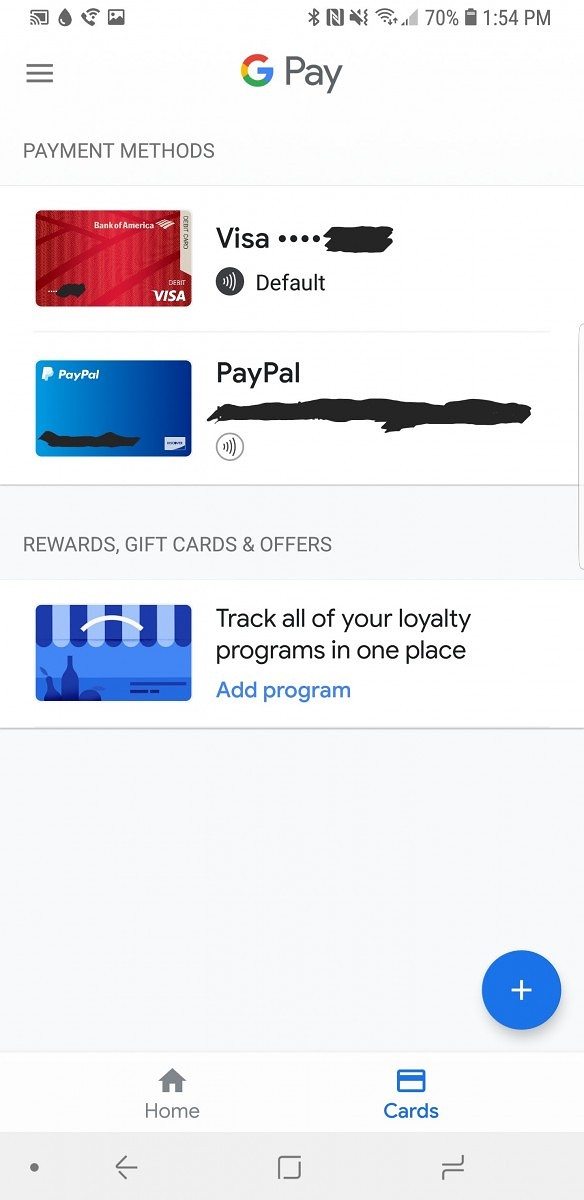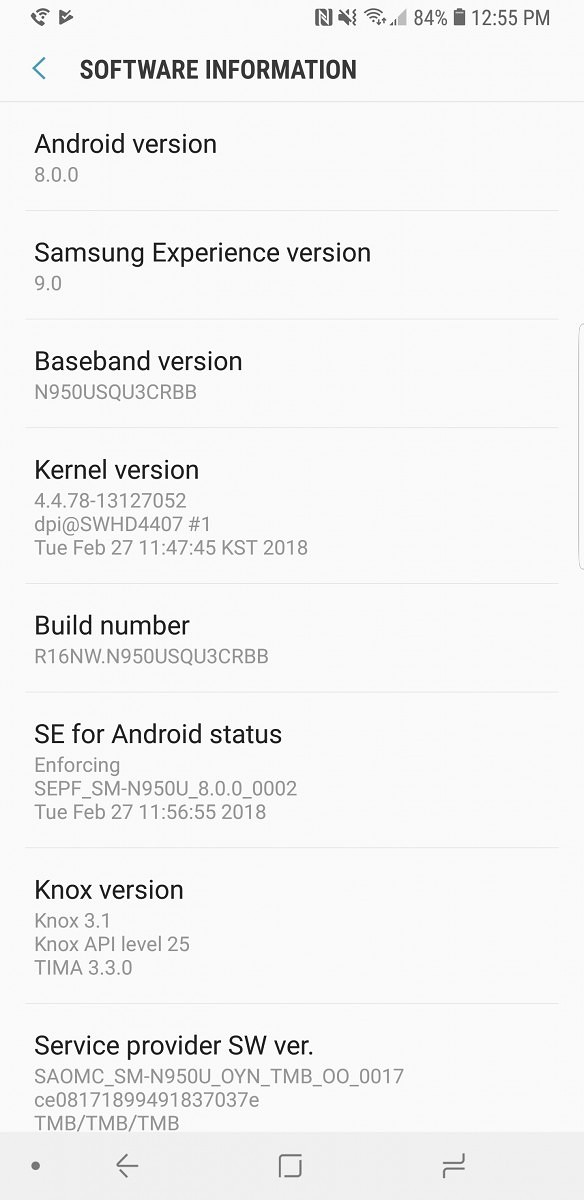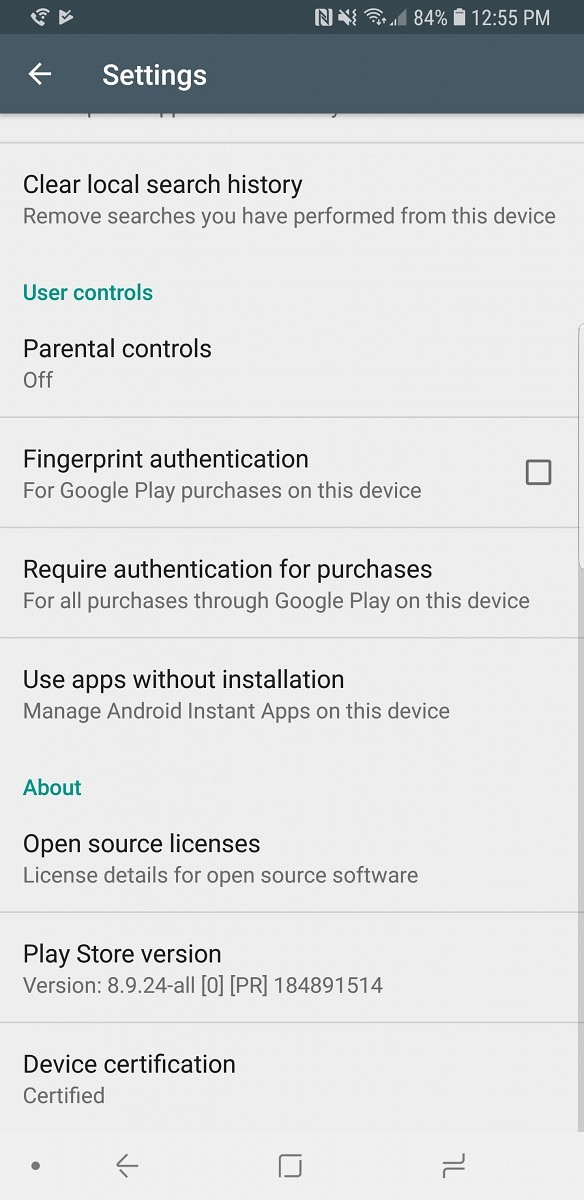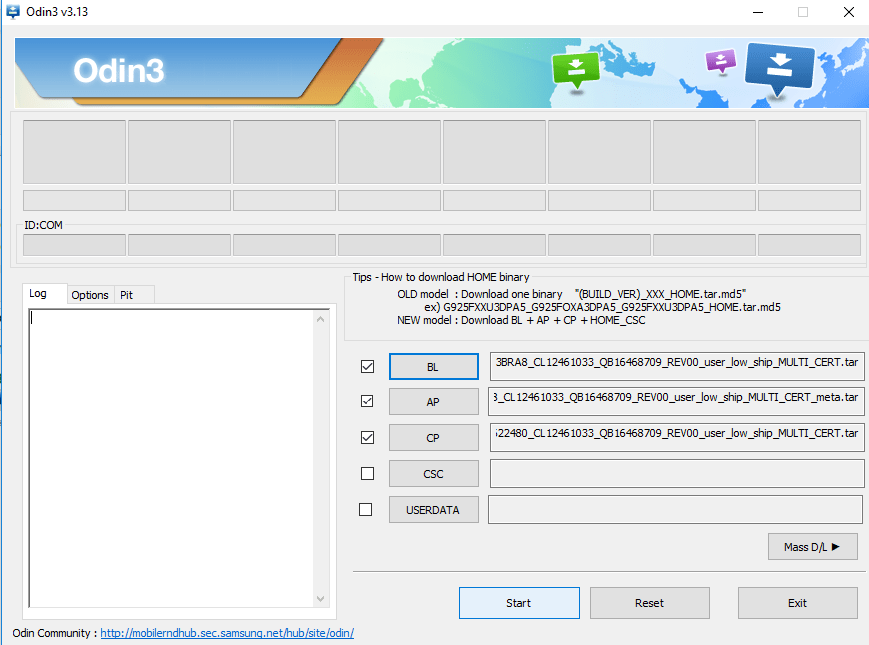تثبيت تحديث Android 8.0 Oreo الرسمي لهاتف Samsung Galaxy Note 8
بعد الإنتظار لشهور طويلة، وبعد تسريب تحديث أوريو 8.0 التجريبي لهاتف نوت 8 منذ شهر ديسمبر الماضي على وجه التحديد، سامسونج أخيرًا قامت بإطلاق التحديث الرسمي المستقر لنظام أندرويد 8.0 أوريو لهاتف جلاكسي نوت 8. هذا الإصدار لم يتم إطلاقه بشكل رسمي بواسطة سامسونج حتى الآن، ولكنه بالفعل تواجد منذ ساعات على خوادم شركة AT&T الأمريكية لخدمات الهاتف. والجدير بالذكر أيضًا أن تحديث Android 8.0 Oreo الرسمي لهاتف Galaxy Note 8 الذي نتحدث عنه اليوم قد تم اعتماده كتحديث رسمي بواسطة Google وتم إعتماده أيضًا كإصدار متوافق عبر خدمة SafteyNet من Google كذلك مما يعني أن كافة خدمات نظام أندرويد مثل متجر تطبيقات Play مثلا ستعمل بدون أدنى مشكلة.
التحديث الذي نتحدث عنه اليوم بالطبع موجه لوحدات هاتف جلاكسي نوت 8 التي تحتوي على معالجات كوالكوم Snapdragon بما أنه تحديث أوريو 8.0 الأول الذي تم اعتماده بواسطة SafteyNet وكذلك كافة خدمات Google Play. تحديث Oreo 8.0 لهاتف Galaxy Note 8 أيضًا يأتي مع كافة المميزات والخواص الجديدة التي يأتي بها نظام أندرويد أوريو الرسمي مثل خاصية صورة-داخل-صورة، قنوات الإشعارات، غفوة الإشعارات، تحسينات تطبيقات الخلفية، والعديد من الخواص والمميزات الرائعة الأخرى التي تحدثنا عنها تفصيليًا عدة مرات من قبل. هناك هذا التحديث الجدير بذكره وهو تحديث Samsung Experience 9.0 أو ما نعرفه بإسم Samsung TouchWiz واجهة سامسونج المُحسنة والجديدة كليًا والتي تأتي مع التحديث بكافة المميزات الجديدة والقوية بهاتف نوت 8. تحديث الأوريو لهاتف نوت 8 إصدارات كوالكوم يأتي مع الترقيع والتحديث الأمني الأحدث لشهر مارس 2018.
على الأرجح أن هذا التحديث سيتم إطلاقه قريبًا جدًا بواسطة مختلف شركات مقدمي خدمات الهاتف. ولكن في حالة أنك لا تطيق إنتظار تحديث Oreo 8.0 لهاتف Note 8 أكثر من ذلك، فيُمكنك إذًا تكملة ما تقرأ والتوجه للخطوات التفصيلية التي سنقوم بإرشادك عبرها لتثبيت التحديث الرسمي على الهاتف.
المتطلبات الضرورية لتثبيت تحديث Android Oreo على هاتف Note 8
- إحدى أجهزة هاتف Galaxy Note 8 بإصدارات N950U أو N950U1.
- في حالة أنك تريد تثبيت الإصدار التجريبي باستخدام طريقة sideload عبر نافذة أوامر ADB، إذًا سيتوجب عليك تثبيت تعريفات ADB | Fastboot على الحاسب وذلك قبل البدأ في خطوات التثبيت.
- يجب عليك أيضًا قبل أي شئ تثبيت تعريفات USB الملائمة لهاتفك على الحاسب الشخصي.
- تحميل أحدث إصدار من برنامج Odin3 لتثبيت التحديث الرسمي عبر الكمبيوتر. أو يُمكنك تحميل الإصدار المناسب مباشرةً عبر هذا الرابط.
-
سيتوجب عليك التوجه إلى إعدادات الهاتف > عن الهاتف > رقم إصدار النظام أو Build number وبعد ذلك قم بالضغط عليه 7 مرات متتالية وذلك لإظهار خيار جديد بإسم خيارات المُبرمج أو Developer Options والذي ستجده بالعودة مرة أخرى إلى إعدادات الهاتف. الآن توجه إلى خانة خيارات المُبرمج التي أظهرتها للتو، وقم بتفعيل خيار وضع تصحيح USB أو خيار USB Debugging Mode وكذلك خيار OEM Unlock.
تحميل تحديث Android 8.0 Oreo لهاتف Galaxy Note 8
شِرح تثبيت تحديث أندرويد 8.0 أوريو لهاتف جلاكسي نوت 8
- قم بنقل ملف التحديث إلى ذاكرة الهاتف التخزينية الخارجية في حالة أنك تمتلك واحدة وقم بإعادة تسميته بإسم update.zip.
- الآن قم بإعادة تشغيل الهاتف بداخل وضع الريكفري الرسمي، في حالة أنك لا تعرف كيفية إقلاع الهاتف بداخل وضع الريكفري، حسنًا، قم بإغلاق الهاتف تمامًا.
- قم بالضغط مطولًا على أزرار Power+ Volume Up + Bixby لعدة ثواني، بنفس الوقت.
- الآن ينبغي أن ترى شاشة زرقاء بعد مرور عدة ثواني قليلة مع شعار نظام أندرويد ورسالة بالأسفل تقول: Installing system update.
- الآن، في الواقع لا يوجد أي شئ يتم تثبيته في هذه اللحظة وسترى لاحقًا شاشة زرقاء أخرى.
- وبعد ذلك سيقوم الهاتف فتح قائمة وضع الريكفري.
- في حالة أنك وضعت ملف تحديث أوريو OTA في ذاكرة الهاتف الخارجية مثلما ذكرنا في الخطوات السابقة، باستخدام أزرار التحكم بالصوت قم بتحديد خيار Apply update from SD Card ثم استخدم زر Power لاختياره. الآن تصفح ملفات كرت الذاكرة الخارجية وصولًا لملف التحديث الذي سيكون بإسم update.zip.
شرح تثبيت تحديث Oreo 8.0 لهاتف Note 8 باستخدام Odin3
يُمكنك اتباع الخطوات القادمة. أو يُمكنك التوجه لدرس [للمبتدئين] تثبيت الروم الرسمي لهواتف SAMSUNG GALAXY باستخدام ODIN. الدرس يحتوي على نفس الخطوات القادمة تقريبًا ولكن بشكل أكثر تفصيلًا من تلك الخطوات الموجودة بهذا الدرس، لذلك أنصحك بتحميل تحديث أوريو الرسمي من الأعلى ثم التوجه لهذا الدرس، ولكنه في النهاية قرارك أنت!
- قم بتحميل تحديث Oreo 8.0 الرسمي من الرابط المرفق بالأعلى على الكمبيوتر، ثم قم بفك ضغط ملف التحديث على سطح المكتب.
- الآن قم بإعادة تشغيل الهاتف بداخل وضع Download Mode، في حالة أنك لا تعرف كيفية إقلاع الهاتف بداخل وضع الداونلود، حسنًا، قم بإغلاق الهاتف تمامًا.
- قم بالضغط مطولًا على أزرار Power+ Volume Down + Bixby لعدة ثواني، بنفس الوقت.
- قم بتحميل آداة Samsung Odin3 المناسبة والمرفق رابط تحميلها بقسم التحميل بالأعلى.
- الآن، باستخدام كابل USB الأصلي المرفق بصندوق الهاتف عند الشراء قم بتوصيل الهاتف إلى الكمبيوتر ثم قم بتشغيل برنامج Odin3.
- في الجانب الأيمن من الأودين، سترى أنه هناك 5 خانات فارغة ولكننا سقوم باستخدام من 3 فقط.
- الآن قم بالضغط على زر BL وهو البوتلودر ثم تصفح ملفات الحاسوب وصولًا إلى ملف التحديث الرسمي الذي قمت بفك الضغط الخاص به في الخطوة الأولى وقم اختيار الملف الذي تجد بأوله حرفي BL.
- قم بتكرار نفس تلك العملية السابقة مع ملفات AP وكذلك CP كما ترى بالصورة التالية.
- الآن، قم بالضغط على زر Start.
- إنتظر حتى ينتهي الهاتف من عملية تفليش التحديث الرسمي حتى يقوم بإعادة التشغيل، بمجرد إعادة تشغيل الهاتف قم بإغلاقه مرة أخرى ثم قم بإعادة إقلاع الهاتف بداخل وضع الريكفري الرسمي كما شرحنا بالخطوات السابقة وذلك من خلال الضغط مطولًا على أزرار Bixby button + Volume up + power.
- في حالة أن هاتفك يحتوي على كارت ذاكرة SD خارجي، إذًا توجه إلى اختيار “apply update from SD card.” وذلك باستخدام أزرار التحكم بالصوت للتحرك ثم زر Power لاختيار ما تريده. بعد ذلك توجه إلى ملف Update.zip وقم باختياره وتفليشه.
- في حالة أنك لا تمتلك كارت ذاكرة SD خارجي، توجه إذًا إلى اختيار “apply update from ADB.”
- الآن على الكمبيوتر، قم بفتح نافذة أوامر CMD وذلك من خلال الضغط على زر Windows + R ثم قم بكتابة CMD.
- في واجهة أوامر ADB المعتادة قم بكتابة الأمر التالي لتثبيت التحديث باستخدام طريقة sideload:
adb sideload update.zip
-
(وذلك باعتبار أن update.zip هو إسم الملف الذي قمت بتحميله ونقله إلى ذاكرة الهاتف الداخلية وتريد تفليشه، لذلك ذكرنا ضمن الخطوات أن تقوم بإعادة تسميته إلى هذا الإسم)
عندما يتم اكتمال التحديث، قم بإعادة تشغيل الهاتف واستمتع بالتحديث الرسمي لنظام Android 8.0 Oreo على هاتف Samsung Galaxy Note 8.
المصدر: XDA